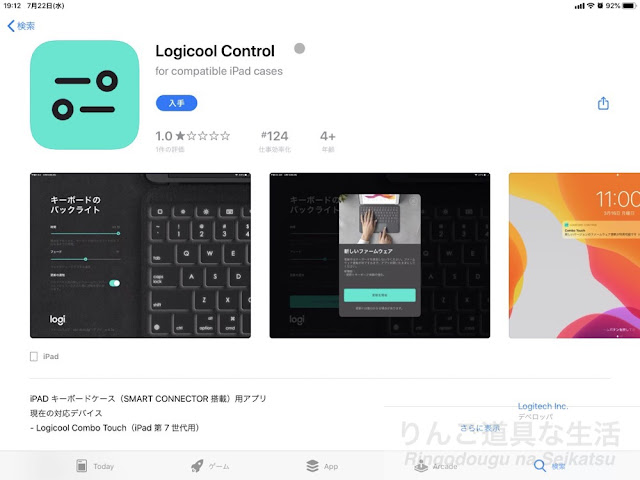目次[非表示]
はじめに
2020年3月のiPadOS 13.4以降、iPadシリーズは晴れて正式にトラックパッドとマウスによる操作に対応しました。
でもトラックパッドにはできて、マウスでは難しいiPad操作があります。それは写真アプリやSafariでの素早い「ズームイン/ズームアウト」です。マウスではAccessibilityの機能を使うか、画面タッチしないと難しいですよね。
本製品は、トラックパッドが付いたキーボードケース(第3世代Air及び10.5インチiPad Pro(2017)用。今回はその購入してすぐのレビューをお届けします。
外箱
Air(第3世代)と10.5インチPro用と書かれています。が、しかし箱に誤植を発見。「10.5イン」になっています。
キーボード
「US配列キーボード普及推進協議会」とかがあれば入会しようかと思う私としては、このLogicool製の打ちやすいUSキーボードがいつも好きです。
キートップはサラサラな手触り。ロジクール製品らしく打鍵感は良好です。
背面ケース
背面ケースには、Microsoft Surfaceのようなキックスタンドがあります。
本体の仕上げは、ロジクールお得意のファブリック素材。ただ、生地のすき間に入った汚れが取りにくそう。細かく凹凸のある表面なので、このご時世、果たしてウェットティシュで十分に殺菌できるのだろうかと。。。でもまあ見た目、色、滑りにくい手触りはとても良いです。
背面ケースの内側。10.5インチPro用に、4つのスピーカーホールがあります。これがもし底面の2つしか開いてなかったら買いませんでした。
装着
装着したところです。キーボードは磁石でiPadに吸着し、Smart Connectorで給電されます。キックスタンドの生えている部分がかなり上の方なので、足が長く、設置には予想以上に面積をとります。
Apple Pencilで書き込みしたいときは、キーボードをパチンと外してiPadを寝かせます。押さえても、そんなには沈み込みません。ヒンジ強度は十分です。
側面
キーボードも厚いし、iPad背面ケース+キックスタンド部材の厚さで、結構分厚くなります。
↑キーボードは少し「くさび型」。なので適度な傾きが得られます。
↓iPad Proの4スピーカーに対応。10.5インチiPad Proユーザの方は安心してご購入ください。
↓分厚いので保護性は十分。
トラックパッド
トラックパッドは幅が9.5cm、縦が5.3cmでした。11インチiPad Pro用のMagic Keyboardとあまり変わらない大きさです。ただMagic Keyboardはトラックパッド全面がクリック可能ですが、こちらは奥側が固定されていて、手前のみクリック可能です。
でも、「タップでクリック」に設定できるので、あまり困りません。
トラックパッドの表面は。スベスベした指の滑りのいい気持ちの良い感触です。クリック感は、柔らかすぎず硬すぎず、といった感じです。クリック音も「コクッ」といった静かな音。
トラックパッドの機能を確認!
トラックパッドは、Apple純正のTrackPad 2と同様の機能があります。
- 2本指での上下スワイプ(Safariやファイルアプリなどでのスクロール)
- 2本指での左右スワイプ(ホーム画面スワイプやSafariでのページ送りなど)
- 3本(4本)指で上にスワイプして、前面アプリをのけてホーム画面に戻る
- 3本(4本)指で上にスワイプして途中で止めてAppスイッチャーを表示
- ファイルなどのドラッグ&ドロップ
- 2本指タップで「右クリックメニュー」表示
- タップだけでクリックを実現
なおExcel for iPadで2本指上下左右スワイプすると、シートを上下左右にスクロールできました!Numbersなどでも、カーソルの形状が状況によって変化するので、使いやすいです。
キックスタンド
適度な抵抗のあるヒンジにより、開けた状態で固定できます。スタンドを開けてもiPad本体が見えるわけではなく、硬い樹脂製のケースがiPadの背面を覆っています。
Smart Coverも併用可能
キーボードを外すと、AppleのSmart Coverも問題なく装着できます。背面ケースの開口部とSmart Coverの磁石部分の幅が同じなんですね。
Smart Keyboardもピッタリ!
なんならSmart Keyboardも付けてみると問題なく使えます。。。(^^;。
重さ
重さは、Apple Pencilなしで約1152gでした。ケースバイケースで使いましょう。
キーボード(ファンクションキー)
ファンクションキーの写真を公式サイトから借りてきました。
④番の検索キーは、iPadの検索画面(ホーム画面を下にスワイプすると出てくる画面)を呼び出すキーですが、iPadOS 14からは、macOSのスポットライト風のインターフェースになるし、機能アップしているようなので、便利に使えそうです。
また通常、「Appスイッチャー」を起動するには、iPad本体に触れて以下の操作をする必要があります。
- 「ホームボタン」をダブルクリック
- iPad画面の下から上に1本指でスワイプし画面の途中で止める
- iPad画面を4本の指でつまむ
だけど本製品の場合は、以下のような多様な起動方法が使えます。特にホームボタンキー①の2度押しっていうのが、便利ですね。ただキーボード操作だけではAppスイッチャーでアプリを選択できないので、Appスイッチャーでアプリを選択するにはトラックパッドを使わないといけないけど。
- ホームボタンキーを2回押しする
- トラックパッドを3本指で上にスワイプ(本製品で可能)
- トラックパッドを4本指でつまむ(本製品で可能)
 |
| 図:公式サイトより |
Apple Pencilループ
本体ケースには、Apple Pencilを固定できるループがあります。ロジクール製CRAYONも固定可能とのことだったで、ちょっとキツキツでしたが挿してみました。CRAYONは2018年以降の全てのiPadに使用可能です。
なので当たり前ですが、2017年リリースの10.5インチiPad Proには、見事にピクリとも反応しません(>o<)。普段は12.9インチiPad Pro(2018)用に使用中です。
公式アプリ
キーボードを接続すると、公式アプリのダウンロードを促すダイアログが出ます。
まとめ
ということで、iPad Air3と10.5インチPro兼用の トラックパッド付きキーボードケースのご紹介でした。ずっしりと存在感のある製品ですが、重要アイテムであるトラックパッドを備えているので、iPadOS14の時代にiPadに新しい操作性をもたらすものと期待しています。
ぜひブックマークをお願いします!> りんご道具な生活2
以前のブログ> はてなブログ「りんご道具な生活」